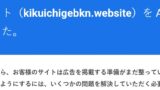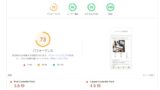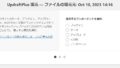Googleアドセンスは、ブログに広告を表示することで収入を得ることができるサービスです。
シンクラウド for Freeと
1年間限定で80円のドメインで作った当ブログ。
プライバシーポリシー、お問い合わせ、プロフィールを追加、投稿記事6個で
Googleアドセンスに挑戦してみました。
10日後に来た結果は不合格
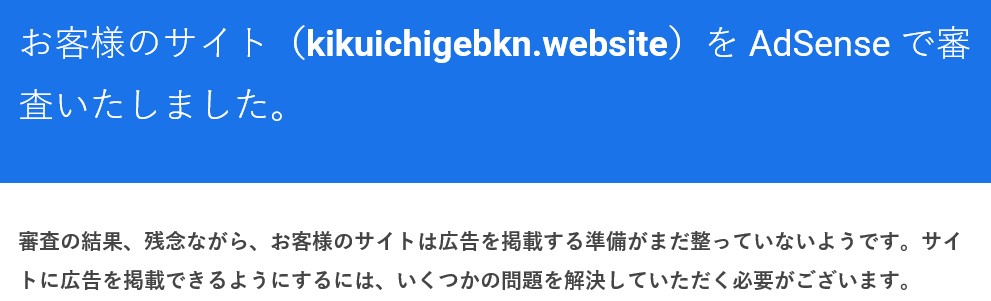
今は合格しています。2023/12/22 合格
メインのブログで昔取ったときの様子です。
こちらのブログは3年間近くGoogleアドセンスやっています。なので今回は2個目の挑戦になります。

当ブログで使っているサーバー等の詳細は、こちら。
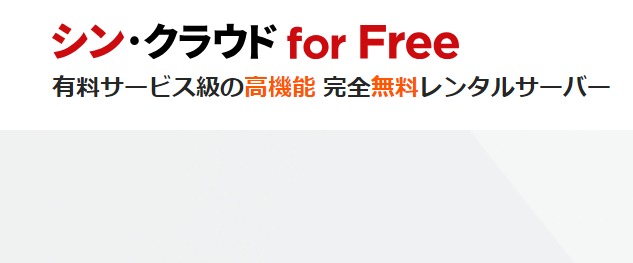
ついでにGoogle Search ConsoleとGoogleアナリスティクスを設定した様子も書きます。
プライバシーポリシー
やり方は、こちらを参考にさせていたきました。
参考:https://chilltimeblog.com/cocoon-privacy-policy/
プライバシーポリシーの中身については別途お調べください。
私は3年間運用していた自分のメインブログのプライバシーポリシーをそのまま使うことにしました。
ベースはCocoonで用意されてるプライバシーポリシーですが、
Googleアナリスティクスなどを使うようになって文章を追加しています。
私の場合
自分のメインブログのWorldPressダッシュボードで
プライバシーポリシーを編集状態にして「すべてのブロックをコピー」
新しいWorldPressブログで
固定ページの新規追加
タイトルにプライバシーポリシーと入力(タイトルだけはコピーできないみたい)
段落に貼り付け
お問い合わせ
やり方は、こちらを参考にさせていたきました。
参考:https://www.fukuchinofukugyou.com/blog-contact-setting/
Google検索のコツ
何か調べたいときはテーマ名+「調べたい言葉」でGoogle検索するといいですが
例えば、Cocoon+「調べたい言葉」。
古い情報もあるので期間を指定して検索して新しい情報を探したほうがいいです。
Google検索のキーワードを入力する欄の下にツールというボタンがあるので、それをクリック。
「期間指定なし」→「1年以内」に変更して検索すると新しいのが出てきます。
お問い合わせが送られてくるメールアドレス変更
Contact Form7を使ったお問い合わせで送られてくるメールの宛先はデフォルトでは[_site_admin_email]となっています。
これはWordPressインストール時に入力したメールアドレスに紐づいています。
私は別のアドレスにしたいので、[_site_admin_email]→私の別のメールアドレス
に変更しました。
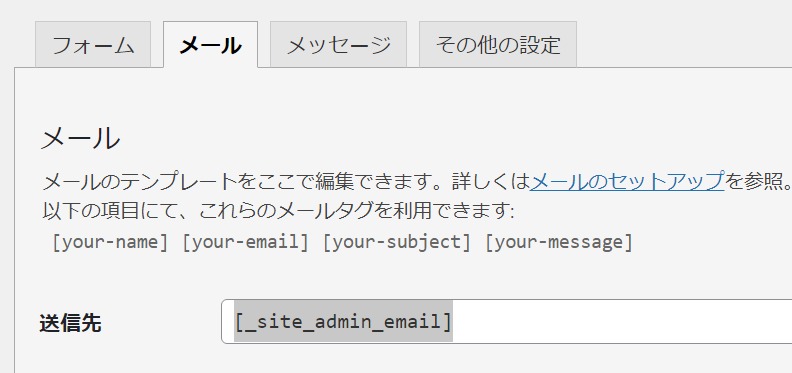
コンタクトフォームの新規作成で
コンタクトフォームの名前を例えば「お問い合わせフォーム」で作成した場合。
固定ページで、お問い合わせのページをつくるところで
デフォルトの「コンタクトフォーム1」ではなく「お問い合わせフォーム」を選択します。
「コンタクトフォーム1」はデフォルトで用意されていてメールアドレスの変更が反映されません。
つまり送信先が[_site_admin_email]です。
完成したら実際にお問い合わせしてみると、ちゃんと送られているか確認できます。
プロフィール
WorldPressダッシュボード→固定ページ→新規追加でタイトルにプロフィール
本文は私のメインのブログのものを使いました。→公開
WorldPressダッシュボード→外観→メニュー→メニュー構造を今まで作った「フッターメニュー」にした状態でプロフィールをチェック→メニューに追加→メニューを保存
実際に作ったプロフィールはブログのフッター(下)にあります。
プロフィールといっても具体的なことは何も書いてません。
Googleアドセンスに申請
投稿した記事が現時点で、これを含めて6個です。
準備が整ったのでGoogleアドセンスの申請をします。
やりかたはこちらが参考になります。
参考:【2022年版】Googleアドセンス審査の合格ポイント!申請方法を詳しく解説
私は2個目なので、Googleアドセンスのアカウントがあります。
その場合メニューからサイトをクリックしてサイトの管理にいきます。
新しいサイトを追加→審査してほしいURL(https://kikuichigebkn1.website/)を入力→保存
(追記)
下のやり方ではなくプラグインでSite Kit by Googleをインストールしておき、
管理画面の左のSite KitをクリックしGoogleログインなどの設定を澄ましておきました。
「Site Kit by Google に AdSense コードの配置を許可しました」にチェック入れてやってみました。
AdSenseコードの貼り付け方法はCocoonの場合は、こちらを参考にしたほうがいいです。
Google AdSenseの審査(認証)用コードはどこに貼り付けたら良いですか?
WorldPressダッシュボード「Cocoon設定→アクセス解析・認証」タブにある「ヘッド用コード」に貼り付け→変更を保存
※審査合格後は削除したほうがいいそうです。
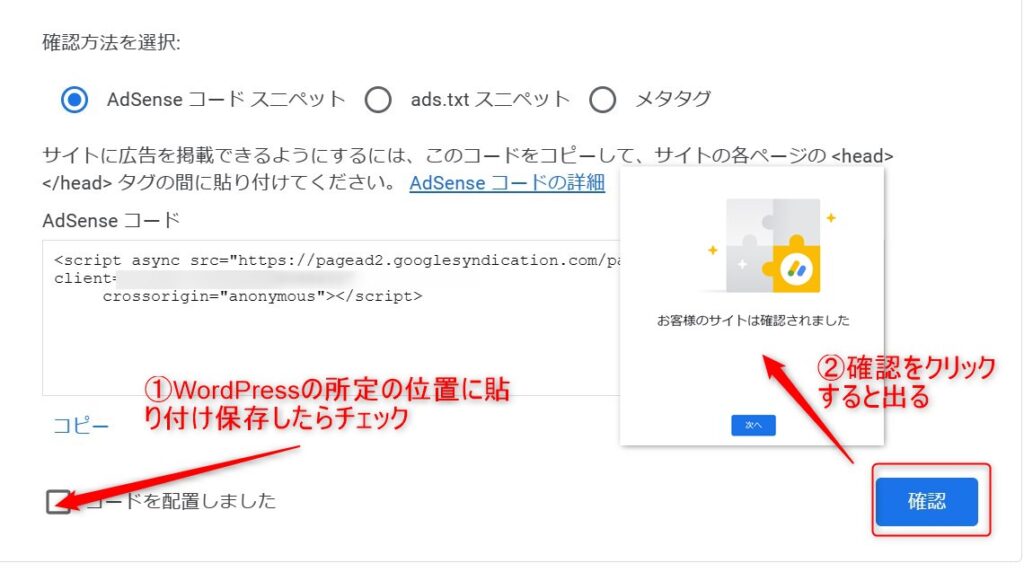
Adsenceコードスニペッツ以外のads.txtスニペット、メタタグというのが気になるが
公式のAdSense サイトリストに新しいサイトを追加するを見る限り、
どれか一つでよさそうと個人的に判断。
このまま放置で審査待ちします。
Googleアドセンスのページで「コードを配置しました」にチェックして確認
→「お客様のサイトは確認されました」と出ます。→次へ
→「審査をリクエスト」で「審査待ちになります」
2023/10/9申請。
Googleアドセンスのページにいき…(設定)でサイトをクリックした状態の画面です。

abs.txtが不明になっていますが、結果が来るまで何も対応しないようにしています。
調査中
Cocoonの集計機能が停止してしまった。
原因考察
下のどちらかが影響したものと思われる。
Adsenceコードスニペッツを貼り付けた。
Site Kit by Googleをインストールした。
結果
何もしていないのに集計機能が停止してから1日経ったら直った。
WordPress 6.3.2 へのサイト更新のタイミングだったのでこれかも。
原因不明だが特に気にすることはないと思います。
2023/10/19不合格の知らせが来ました。
承認状況 準備中→要確認、abs.txtのステータスは不明のままです。
その後2023/12/22 合格
Google Search Console
Google Search Consoleとは、Googleが提供するウェブサイトの運営者向けの無料ツールです。このツールを使えば、Googleの検索結果にどのように表示されているかを確認したり、改善したりすることができます。例えば、あなたのウェブサイトにアクセスした人がどんなキーワードで検索してきたか、どのページが一番人気かがわかります。
やり方はこちらが参考になります。
Googleサーチコンソールとは?登録方法や使い方など初心者向けに解説
私はメインのブログで、すでに使っているので
「Site Kit by Googleで所有権を確認する方法」だけやれば設定が完了しました。
2日経ったらGoogle Search Consoleで、このサイトがGoogle検索しているクエリが出てきました。
ちなみに最初にインデックスされたキーワードは「シンクラウド forfree」です。
またSite Kit は更新すると英語になりましたが、日本語に戻すのは結構、大変そうなので、そのまま英語で行こうと思います。
Google Analytics
上のようにSite Kitをインストールすると以下の状態になっています。
①オーディエンスの成長を測定=Google Analytics
②コンテンツのパフォーマンスを確認=Google Search console
③サイトのユーザーエクスペリエンスを測定=PageSpeed Insights
④コンテンツからどれだけの収益を得ているか確認=Googleアドセンス
②は設定完了。ただし1日待たないと何も出てきません。(実際は2日だった)
③は設定完了。WEB版もあります。
④はすでに申請しているので結果が分かるまでいじらないことにした。
①を設定しておきます。
Google Analyticsとは、ウェブサイトのトラフィックやユーザー行動を分析するためのツールです。Googleが提供している無料のサービスです。Google Analyticsを使うと、どのページが人気があるか、どこからアクセスしているか、どんなデバイスを使っているかなど、さまざまなデータを見ることができます。
個人的に1番役に立つと思うのは、見てる人の滞在時間が分かることです。数秒でどっかいっちゃう人がほとんどですが、たまに長時間滞在している人がいるとうれしくなります。
そのくらいしか利用価値はないかも。
あとGoogleアナリティクスに関してはプライバシーポリシーにも使っていることを書いておかないといけないみたいです。
設定方法
ダッシュボードでSite Kitクリック→Google アナリティクスを設定
あとはこちらのyoutubeがわかりやすいです。途中から。
参考:https://youtu.be/IPwLAw9rzJE?si=BKkz12bOtPwrn9Eq&t=217
私の場合メインのブログで使っているのでアナリティクスのアカウントがあります。
今回は別になるので「アカウントを新規作成」で別に作りました。
多分、メインのブログのアナリティクスのアカウントを選択してしまうと、
そのデータが出てしまうと思いました。
同じアカウントで確認していないので、そうなるかは未確認です。
また設定後Google Analyticsのページに行ってリアルタイムで確認したが反応がなかった。
こういうときは何もせず、時間を置けば直ることが多いので、
日にちを置いてからいろいろ調べるのがベストです。
イチゲをOFUSEで応援する(御質問でもOKです)Vプリカでのお支払いがおすすめです。
MENTAやってます(ichige)